Функція коду Excel
Microsoft Excel Функція CODE повертає числовий код символу або першого символу в даній текстовій комірці рядка.
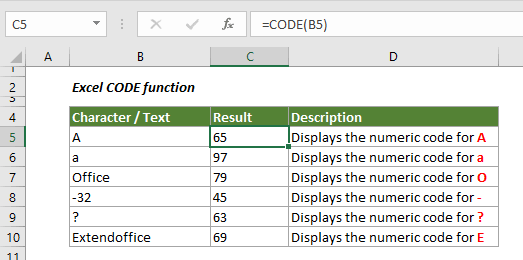
синтаксис
=CODE (text)
Аргументи
текст (Обов’язково): Текст, для якого потрібно отримати числовий код першого символу.
значення, що повертається
Повернути числовий код символу.
Примітка до функції
1. # ЗНАЧЕННЯ! Помилка виникає, коли аргумент тексту порожній.
2. Повернутий код відповідає набору символів, що використовується вашим комп'ютером.
| Операційне середовище | Набір символів |
| Макінтош | Набір символів Macintosh |
| Windows | ANSI |
прикладів
У наведеному нижче прикладі показано, як використовувати функцію CODE в Excel.
1. Виділіть порожню комірку для виведення коду, скопіюйте в неї формулу нижче та натисніть
Що натомість? Створіть віртуальну версію себе у
ключ
=CODE(B5)
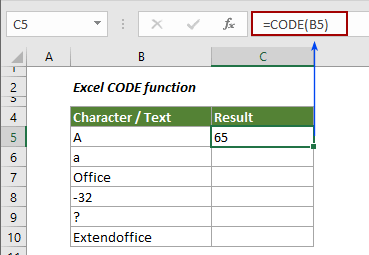
2. Перетягніть ручку заповнення вниз, щоб отримати всі коди певних символів.
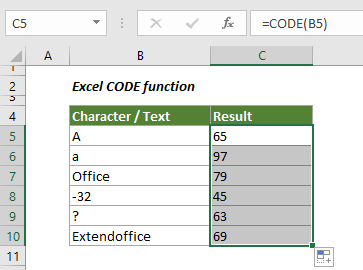
Tips :
1. Ви можете безпосередньо вкласти текст у формулу подвійними лапками.
=CODE("Office")
2. Функція UPPER та LOWER можуть допомогти повернути цифровий код символу з урахуванням регістру.
=CODE(LOWER(A1))
=CODE(UPPER(A1))
Найкращі інструменти для підвищення продуктивності офісу
Kutools для Excel - допомагає виділитися з натовпу
Kutools для Excel має понад 300 функцій, Переконайтеся, що те, що вам потрібно, знаходиться лише на відстані одного кліка...

Вкладка Office - увімкніть читання та редагування вкладок у Microsoft Office (включаючи Excel)
- Одна секунда для перемикання між десятками відкритих документів!
- Щодня зменшуйте сотні клацань мишею, прощайте руку миші.
- Збільшує вашу продуктивність на 50% під час перегляду та редагування декількох документів.
- Додає ефективні вкладки в Office (включно з Excel), як у Chrome, Edge та Firefox.
